4 Oplossingen voor een Beschadigde Windows-update

Ontdek verschillende manieren om een beschadigde Windows-update te repareren als uw apparaat problemen ondervindt na het installeren van een recente update.
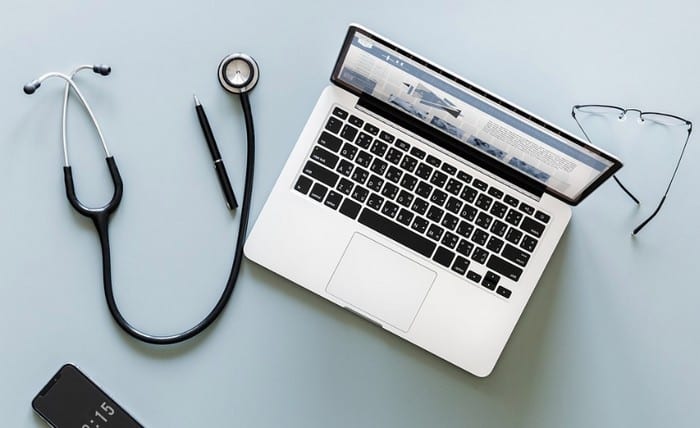
Of u nu verschillende computers moet beheren voor werkdoeleinden of gewoon omdat u een frequente Windows 10-gebruiker bent, het is een goed idee om de temperatuur van uw computer te controleren. Door niet te wachten tot er een hitteprobleem optreedt, voorkom je dat je computer vermijdbare schade oploopt.
Er zijn dingen die u kunt doen om te voorkomen dat de temperatuur van uw computer stijgt. Door simpelweg een paar tips te volgen, kunt u de enorme hoofdpijn van het proberen om uw computer te repareren, voorkomen. Deze tips zijn gemakkelijk te volgen en nemen maar een paar seconden in beslag.

Als uw computer oververhit raakt, ziet u problemen zoals geblokkeerde apps, plotseling opnieuw opstarten van de computer, trage verwerking, blauwe schermen en meer!
Om de temperatuur van je computer te controleren, moet je een app van derden installeren met de naam Core Temp . Met deze app kun je elke processor kiezen en gedetailleerde informatie bekijken, zoals ID, Max Temp, type processor en meer.
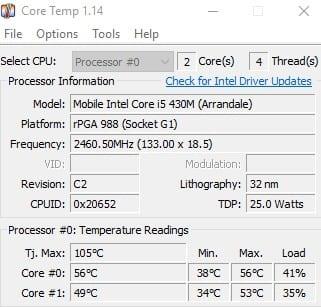
Met de software kunt u ook altijd de temperatuur in het systeemvak van uw computer zien. Om de temperatuur aan de lade toe te voegen, klikt u op de lade Opties , gevolgd door Instellingen .
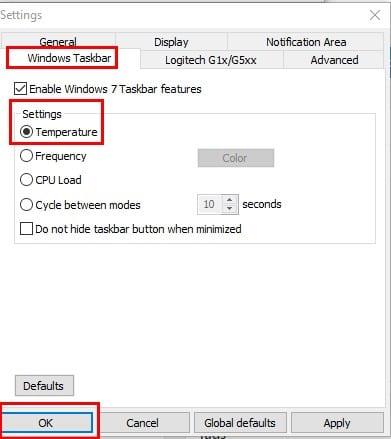
Zorg ervoor dat u zich op het tabblad Windows-taakbalk bevindt en vink het vakje aan met de tekst Windows 7-taakbalkfuncties inschakelen. Vergeet ook niet het vakje voor Temperatuur aan te vinken en vervolgens op OK te klikken .
Een ander programma dat u kunt proberen, heet SpeedFan . Net als de vorige software is het ook gratis te downloaden, maar het wordt niet automatisch geopend. U moet ernaar zoeken en het zelf openen.
Dit is een gemakkelijk te lezen programma dat je niet zal bombarderen met te veel rommel. Hiermee kunt u ventilatorsnelheden, spanningen en temperaturen aflezen.
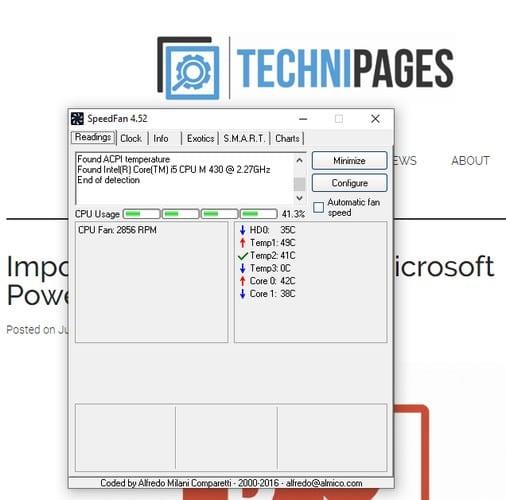
U kunt systeemvariabelen zien als een indicator in het vak van uw computer en als grafieken. U kunt SpeedFan instellen om dingen te doen zoals het aanpassen van snelheidsventilatoren op basis van systeemtemperaturen. De software kan vrijwel elk aantal harde schijven, PWM's, South Bridges, spanningsmetingen en meer aan.
Als u uw computer soepel wilt laten werken, is het een must om de temperatuur onder controle te houden. Deze twee suggesties helpen u gratis bij die taak. Welke problemen heeft u ondervonden als gevolg van hoge computertemperaturen? Deel uw ervaringen met ons in de opmerkingen.
Ontdek verschillende manieren om een beschadigde Windows-update te repareren als uw apparaat problemen ondervindt na het installeren van een recente update.
Deze handleiding toont u hoe u de instellingen voor UAC in Microsoft Windows kunt wijzigen.
Hoe de Microsoft Windows Bestandbescherming functie in te schakelen of uit te schakelen met behulp van de Register en andere methoden voor Windows 10 en 11.
Als je je muisinstellingen niet kunt wijzigen op Windows 10, werk dan de muisdrivers bij of installeer ze opnieuw. Of voer de probleemoplosser voor Hardware en Apparaten uit.
Vraagt u zich af waar schermafbeeldingen naartoe gaan op een Windows-pc? Bekijk 5 methoden om schermafbeeldingen te vinden op Windows 11 en 10, inclusief het gebruik van OneDrive en de nieuwste functies van het knipprogramma.
Als Bluetooth niet correct werkt en apparaten geen verbinding kunnen maken, volgen deze stappen voor probleemoplossing om problemen binnen Windows 10 op te lossen.
Wilt u de naam van uw computer moeiteloos in Windows vinden? Hier zijn 6 manieren om de naam van een computer te vinden op Windows 11 of lager.
Hier leest u hoe u Credential Manager op Windows 10 en Windows 11 gebruikt om uw aanmeldingsgegevens voor websites en apps te bekijken, bewerken en beheren.
Om Windows 10-foutcode 0x80004005 op te lossen, start u de probleemoplosser voor Windows Update en voert u de SFC- en DISM-opdrachten uit.
Om Yahoo Mail-fout 0x8019019a in de Windows 10 Mail-app op te lossen, verwijdert u uw Yahoo-account uit de Mail-app en genereert u een nieuw Yahoo-app-wachtwoord.
Om Office-foutcode 0xc0000142 te herstellen, installeert u de nieuwste Office-updates, start u de ClickToRun-service opnieuw en repareert u uw Office-bestanden.
Als OneNote laggy is, werkt u de app bij en opent u een nieuw notitieblok. Wis vervolgens de app-cache en schakel automatische synchronisatie uit.
Als uw computer net is gecrasht met de BSOD-fout van de Registerfilter Driver Exception, gebruik dan deze handleiding om het probleem op te lossen.
Als uw Surface Book-touchscreen niet meer reageert, voert u de Microsoft Surface Diagnostic Toolkit uit en controleert u of de tool het probleem verhelpt.
Als je Surface-pen niet meer werkt, controleer je de instellingen voor de pendruk nogmaals en voer je Microsofts Surface Diagnostic Toolkit uit.
Als u Nieuws en interesses wilt uitschakelen, klikt u met de rechtermuisknop op uw taakbalk, selecteert u de functie en klikt u op de optie Uitschakelen.
Als losgemaakte apps en programma's steeds weer op de taakbalk verschijnen, kunt u het lay-out XML-bestand bewerken en de aangepaste regels verwijderen.
Om slepen en neerzetten uit te schakelen, moet u de gevoeligheidsinstellingen voor slepen en neerzetten wijzigen met behulp van de Register-editor.
IT-beheerders gebruiken Remote Server Administration Tools (of RSAT) om Windows Server-rollen en -functies te beheren. Hier leest u hoe u RSAT installeert.
Als u niet het risico wilt lopen uw computer vast te zetten na het installeren van de nieuwste versie van Windows 10 OS, kunt u functie-updates uitstellen.
Als u fouten of crashes ondervindt, volg dan de stappen voor een systeemherstel in Windows 11 om uw apparaat terug te zetten naar een eerdere versie.
Als je op zoek bent naar de beste alternatieven voor Microsoft Office, zijn hier 6 uitstekende oplossingen om mee aan de slag te gaan.
Deze tutorial laat zien hoe je een snelkoppeling op je Windows-bureaublad kunt maken die een opdrachtprompt opent naar een specifieke maplocatie.
Wil je niet dat anderen toegang hebben tot je computer terwijl je weg bent? Probeer deze efficiënte manieren om het scherm te vergrendelen in Windows 11.
Ontdek verschillende manieren om een beschadigde Windows-update te repareren als uw apparaat problemen ondervindt na het installeren van een recente update.
Heb je moeite om uit te vinden hoe je een video als schermbeveiliging kunt instellen in Windows 11? We onthullen hoe je dit kunt doen met behulp van gratis software die ideaal is voor meerdere video-bestandsformaten.
Word je geërgerd door de Verteller functie in Windows 11? Leer hoe je de vertellerstem op verschillende eenvoudige manieren kunt uitschakelen.
Het beheren van meerdere e-mailinboxen kan een lastige taak zijn, vooral als je belangrijke e-mails in beide inboxen ontvangt. Dit artikel legt eenvoudige stappen uit om Microsoft Outlook met Gmail te synchroniseren op PC en Apple Mac apparaten.
Hoe de versleutelde bestandssysteemfunctie in Microsoft Windows in te schakelen of uit te schakelen. Ontdek de verschillende methoden voor Windows 11.
Als je toetsenbord dubbel spaties invoert, herstart je computer en maak je toetsenbord schoon. Controleer dan je toetsenbordinstellingen.

























